このコントロールを変更すると、このページが自動的に更新されます

Macの「メール」でメールアカウントを追加する
Macの「メール」アプリケーション ![]() を使用して、すべてのメールアカウントのメールをMac上の1か所で送信、受信、および管理します。「メール」で、iCloud、Exchange、Google、学校、職場など、既存のアカウントを単純に追加してください。
を使用して、すべてのメールアカウントのメールをMac上の1か所で送信、受信、および管理します。「メール」で、iCloud、Exchange、Google、学校、職場など、既存のアカウントを単純に追加してください。
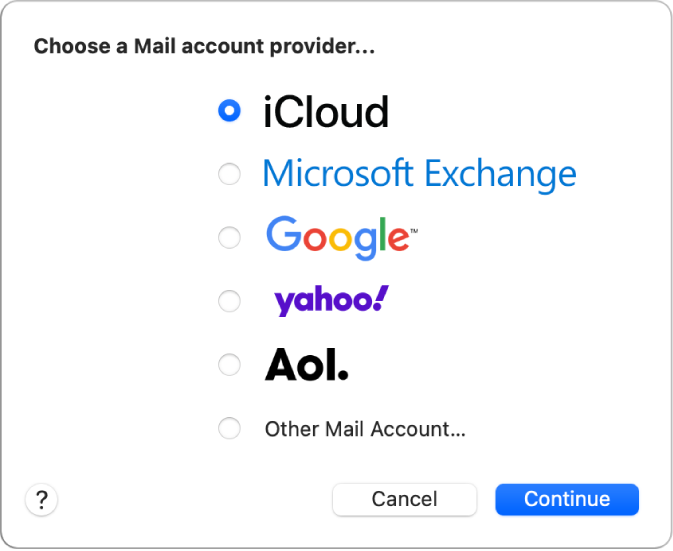
Macの「メール」を初めて開いたときに、アカウントの追加を求められることがあります。アカウントの種類(Gmail用にはGoogleなど)または「その他のメールアカウント」を選択し、アカウントの情報を入力します。
追加したメールアカウントがすでにある場合でも、さらにアカウントを追加できます。「メール」で、「メール」>「アカウントを追加」と選択し、アカウントの種類を選択してから、アカウント情報を入力します。アカウントの「メール」チェックボックスが選択されていることを確認します。
Mac上の別のアプリケーション(「連絡先」や「メッセージ」など)で使用しているアカウントは、「メール」でも使用できます。「メール」で、「メール」>「アカウント」と選択して「インターネットアカウント」設定を開き、右側の「アカウントを追加」をクリックします。
「メール」設定でメールアカウントのオプションを設定できます。
ヒント: iCloud+のサブスクリプションに登録している場合は、実際のメールアドレスを公開せずにiCloudアカウントからメッセージを送受信できます。「メールを非公開」を使用するを参照してください。